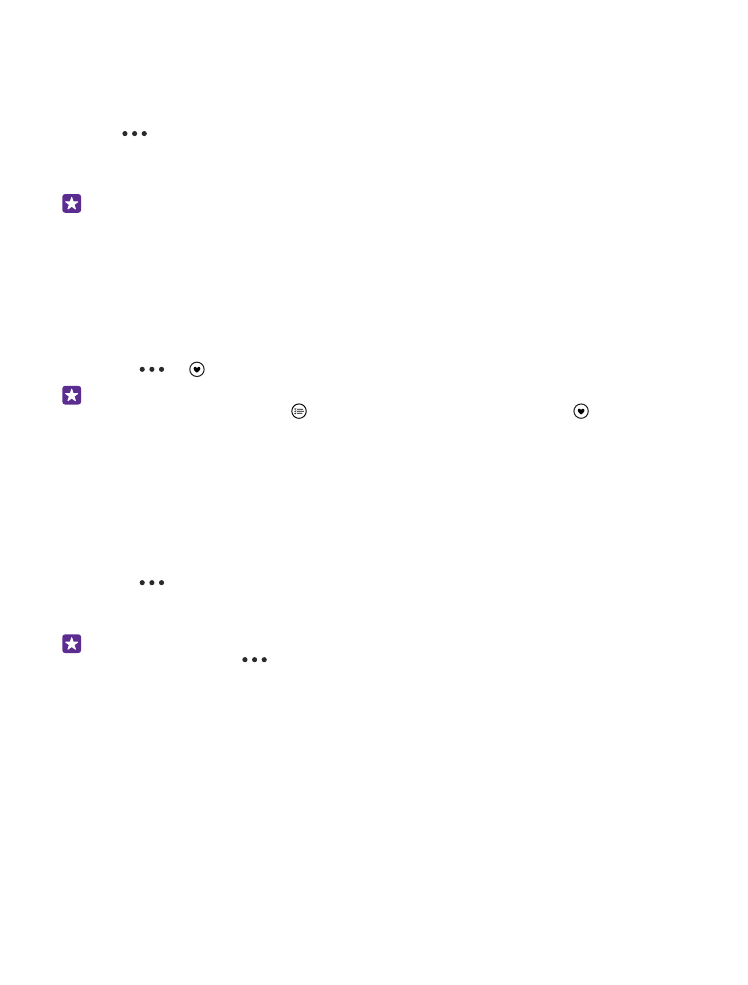
Opret et album
Hvis du nemt vil kunne finde fotos fra en begivenhed, fra en rejse eller af en bestemt person,
kan du f.eks. organisere dine fotos i albummer efter emne.
Hvis din computer er en Mac, skal du installere Windows Phone-appen fra Mac App Store.
1. Tilslut telefonen til en kompatibel computer med et kompatibelt USB-kabel.
2. Åbn en filstyring på computeren, f.eks. Windows Stifinder eller Finder, og gå til mappen til
fotos.
3. Tilføj en ny mappe, giv den et navn, og føj fotos til mappen.
© 2015 Microsoft Mobile. Alle rettigheder forbeholdes.
90
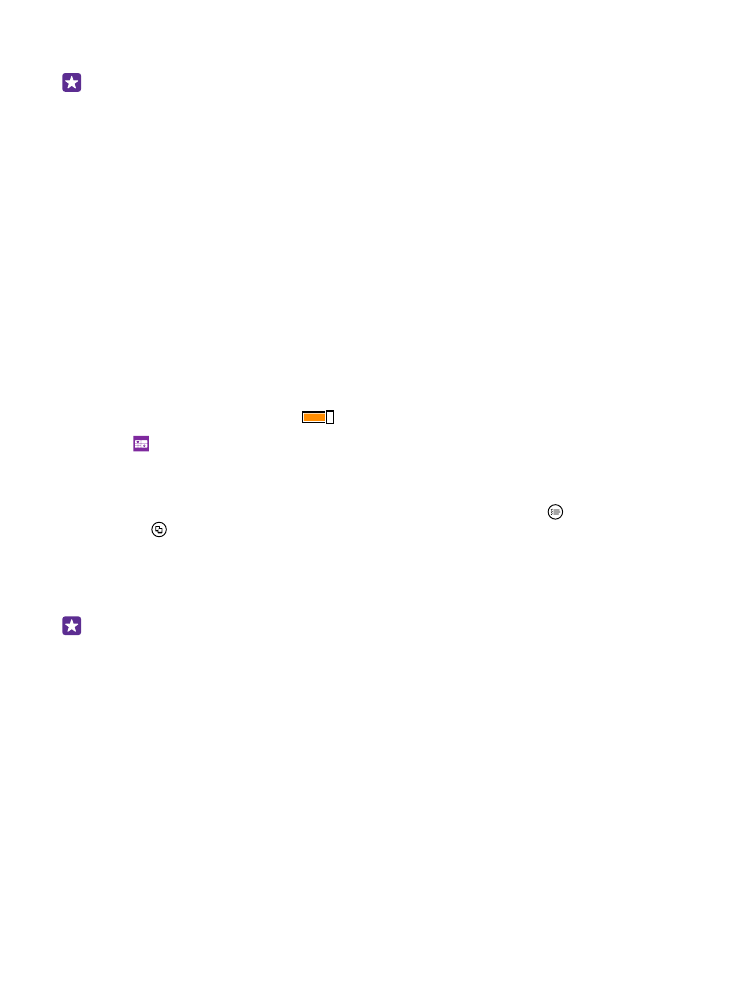
Mappen vises som et album i visningen albummer på din telefon.
Tip! Hvis du har operativsystemet Windows 7 eller Windows 8 (eller en senere version)
på din computer, kan du også bruge Windows Phone-appen. Med Windows 7 kan du
downloade den fra www.windowsphone.com.
Slet et album
Tryk på Fotos > albummer. Tryk på et album, og hold det nede, og tryk på slet.
Når du sletter et album fra telefonen, bliver alle fotos i albummet også slettet. Hvis du har
kopieret albummet til din computer, forbliver albummet og dine fotos på computeren.
Du kan ikke slette onlinealbummer fra din telefon.